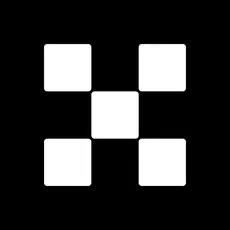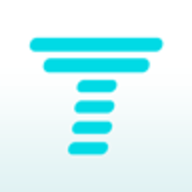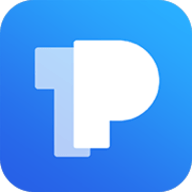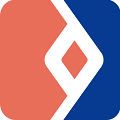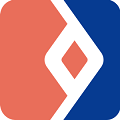Win10卡顿?不兼容?最全Win10优化
时间:2018-07-22 来源:互联网 浏览量:

前言:
前些天有很多小伙伴在评论区留言说:自从安装了Windows10系统以后,刚开始还没啥问题,但是运行了一段时间以后,电脑明显速度慢了一些,有时候还会出现卡顿的问题,就是一下快,一下慢。还有的老游戏也不兼容,等等各种问题。特别是配置较低一点的,恨不得立马换配置(没银子),今天我整理了下各种Win10的优化方法,为大家解忧拉!
以下优化项目希望能对大家有所启发,关闭各种服务之前请仔细看该项服务项是干什么用的(如果对你有用就别关),出了问题别找我哈!

刚装好Win10的时候,整部电脑响应很慢,有时什么都不做,硬盘灯也能狂闪半天。很明显,这是微软默认开启的服务未被及时关闭所致。网上有很多文章指导新手如何关闭系统服务,但时间久远,很多已经不合时宜了。经过这几天的测试,发现有很多服务和启动项最能影响Win10工作效率,关闭后可以立竿见影地提高整体系统响应,对于日常操作也没什么影响。
第一项:
关闭无用服务
关闭最消耗资源的无用服务,具体方法是:
控制面板–管理工具–服务,找到以下几项服务:
“HomeGroup Listener和HomeGroup Provider”
“Connected User Experiences and Telemetry”
“Diagnostic Execution Service”
“Diagnostic Policy Service”
“Diagnostic Service Host”
“Diagnostic System Host”
“Superfetch”(可改为自动)
“WindowsDefenderService”
然后逐一对每一组条目右击鼠标,将“属性”中的启动类型修改为“禁用”即可。
注:此外Windows Search也是日常消耗资源较多的一项服务,电脑空闲时的硬盘灯狂闪基本上都是它的“功劳”。
它的作用是为硬盘建立一套索引目录,以方便以后快速进行文件搜索。不过由于它过分消耗硬盘资源,对于笔记本或者整体性能不佳的电脑来说,就不建议启动了,具体关闭方法和前面一样。
第二项:
关闭“亚克力”
尽管台式机表现良好,但同样安装了Win10的笔记本电脑或者低配置台式机却显得卡顿严重,这其中很可能就是Win10 推出的“亚克力”特效惹的祸。
“亚克力”是Win10 中新增加的一组特效,很像是Win7时代的“Aero毛玻璃”,应用了“亚克力”的组件会自动呈现出一种半透明的朦胧感,效果十分华丽。但随着亚克力应用越来越广,其对电脑的要求也越来越高。如果电脑本身性能不佳(如笔记本),会大大降低整个界面的响应速度,从而造成系统卡顿!
“亚克力”很酷!但对于低配电脑是个噩梦,低配用户建议关闭
关闭方法:点击“开始菜单”—“设置”—“个性化”—“颜色”,取消“透明效果”前面的复选框。本项目无须重启,实时生效。
第三项:
关闭ipv6
部分网卡驱动开启ipv6会导致开机系统未响应,假死。打开网络共享中心—网络连接—以太网—属性——取消ipv6,(去掉钩钩)。
第四项:
关闭计划任务里的隐藏的自启动程序
打开:控制面板—所有控制面板项—管理工具—任务计划程序—任务计划程序库—右侧任务列表—禁用不需要的任务。
第五项:
Win10加速关机速度
Win R键,输入 gpedit.msc。
计算机管理中选择,模块管理 – 系统 — 关机选项,关闭会阻止或取消关机的应用程序的自动终止功能。
Win10加速开机速度
Win R – 输入msconfig – 引导 – 勾上无GUI引导,确定。
关闭讨厌的第三方软件服务项
Win R输入“msconfig”—确定,运行系统配置—勾选隐藏所有的Microsoft服务去掉不需要执行的服务。
关闭磁盘碎片整理计划
磁盘碎片整理可以提高磁盘性能,但不需要整理计划,可以关闭整理计划。选中磁盘C-属性–工具–对驱动器进行优化和碎片整理–优化–更改设置–取消选择按计划执行。
开启HybridBoot(自己选择开启,开启会占C盘的部分容量)
Win10启动飞快:控制面板—电源选项—选择电源按钮的功能,更改当前不可用的设置—关机设置—勾上启用快速启动。请先开启休眠:Win R输入powercfg–h on,关闭休眠:powercfg –h off(关闭后C盘会空出几G的空间)。
关闭性能特效(配置较低的机器可以关闭)
系统属性—高级—性能—设置—关闭淡出淡入效果。
第六项:游戏兼容问题
现在市场上的游戏制作越来越精良,也越来越好玩了,不过有那么一部分人,就是特别怀旧,对10年前的一些老游戏情有独钟,就好比用XP的用户,大部分时候用XP用来玩一些怀旧游戏的,虽然XP陪我们走过了10多年,但微软还是把XP打入了冷宫,加上新出的硬件只支持Win10,这就很无奈了。有很多老游戏在Win 10上运行存在不兼容的现象,常见的就是游戏显示不全、半屏,或者直接打不开,弹出各种错误提示等等!这样的话根本没办法正常游戏,其实是因为以前的游戏都是在针对当时的Win XP和Win 7系统开发的!
那么如何解决呢,其实很简单,只需要下载一个叫做DxWnd窗口化工具的软件,选择游戏程序之后,设置一个正常的分辨率,在运行就可以正常全屏拉!
如果嫌弃上面的方法复杂的,可以用这个最简单的。
最简单的方法是游戏发送桌面快捷方式,然后在属性-目标后面加 空格-win 保存后就可以窗口化运行,不半屏了 ,暗黑2、红警2等亲测有效,不需任何辅助软件。也许有一天你也会有兴趣玩一玩当年的老游戏,所以一定要记得。
关于杀毒软件,我是认为不需要装,那样只会起反向效果(特别是杀毒软件很占系统资源),因为系统有自带杀毒。实在怕中毒或者怕麻烦可以装个一键还原精灵!还有记得三天两头的用XX卫士清理系统垃圾,这个我就不多说了,装个XX卫士还是可以的。低配的笔记本和台式机就别装了,还是老实点装个还原精灵,可以省下不少系统资源。

最后提醒小白用户,任何系统之外的软件千万不要装在系统盘(一般为C盘)否则会造成系统卡顿,安装软件不要着急,要看清楚再点下一步,多数软件会有流氓软件,看清楚之后把勾去掉再安装。
相关资讯
最新热门游戏
微软资讯推荐
- 1 市值重返全球第一,苹果挤下微软靠的是什么?
- 2 微软糗大了: Windows自动更新补丁竟未经验证
- 3 赶紧升! 微软发紧急补丁移除Spectre V2问题代码
- 4微软HoloLens上市一年:超150款混合现实应用
- 5全球科技品牌榜阿里排第7,携腾讯华为冲入第一梯队,增速碾压微软
- 6微软推送Windows 10首个20H1跳跃预览版18836系统更新
- 7微软又被阿里“捅了一刀”,淘宝Win10又出故障
- 8微软Surface Pro LTE版可能延期到2018年推出
- 9因可能不支持5G,微软首款安卓双屏设备SurfaceDuo或将今夏发布
- 10win10系统各版本激活教程,从此告别30天免费试用!